Linux Mint 20.2 jest wreszcie dostępny dla fanów. Co najważniejsze, Linux Mint umożliwił oficjalną aktualizację do nowej wersji z łatwością. Zgadza się, w przypadku wielu wydań Mint nie dał użytkownikom oficjalnej ścieżki aktualizacji, a użytkownicy musieli wziąć sprawy w swoje ręce.
W tym przewodniku pokażemy Ci oficjalny sposób uaktualnienia do nowej wersji Linux Mint. Omówimy wersję Linux Mint Cinnamon, jednak ten proces aktualizacji powinien być taki sam bez względu na wybraną wersję Mint.
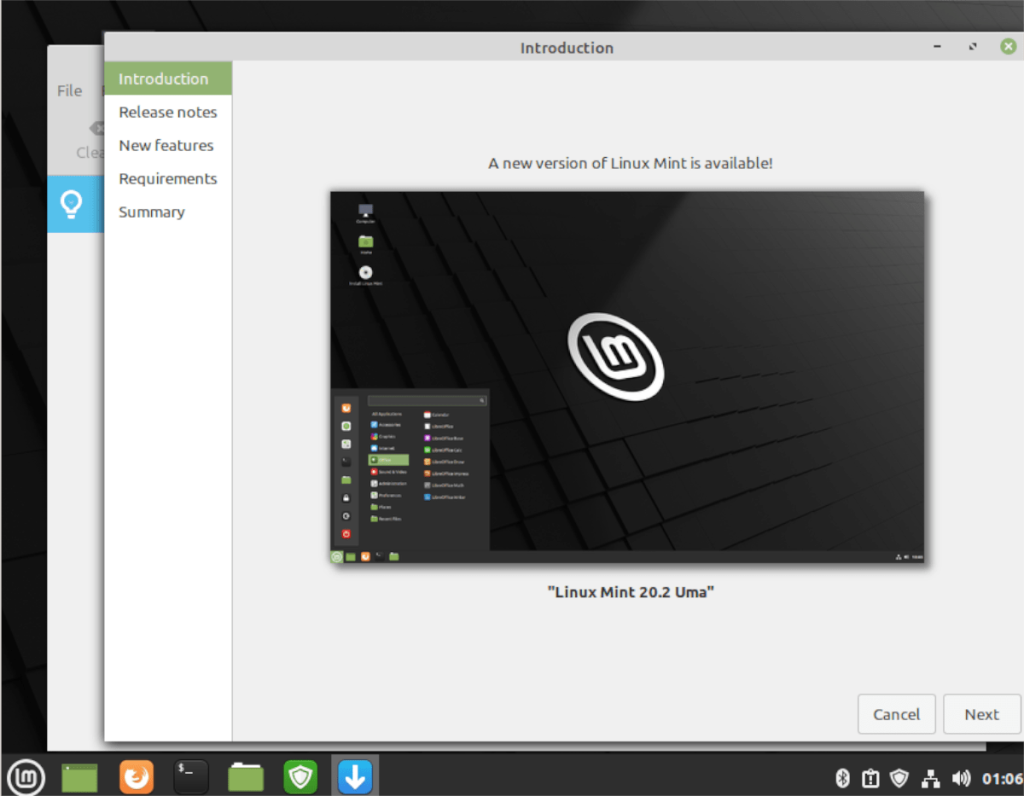
Uwaga: jeśli nie chcesz uaktualniać do Linux Mint na istniejącym komputerze, możesz pobrać najnowszą wersję ISO Linux Mint 20.2 z oficjalnej strony Linux Mint .
Zainstaluj aktualizacje
Przed uaktualnieniem musisz najpierw zainstalować wszystkie oczekujące aktualizacje w instalacji Linux Mint. Aktualizacje muszą zostać zainstalowane, więc Linux Mint 20.1 może rozpocząć proces aktualizacji.
Aby rozpocząć proces aktualizacji istniejącej instalacji, kliknij ikonę tarczy w zasobniku systemowym panelu. Po otwarciu aplikacji menedżera aktualizacji znajdź przycisk „Zainstaluj aktualizacje” i kliknij go, aby przeprowadzić proces aktualizacji.
Proces aktualizacji nie powinien zająć dużo czasu, ponieważ Linux Mint jest dość szybki z aktualizacją. Po zakończeniu procesu aktualizacji przejdź do następnej części przewodnika.
Zrób migawkę systemu
Teraz, gdy wszystko jest aktualne w Linux Mint 20.1, musisz utworzyć migawkę systemu. Tworzenie migawki systemu jest ważne, ponieważ jeśli coś pójdzie nie tak podczas procesu aktualizacji, możesz ją przywrócić bez żadnych problemów.
Aby utworzyć migawkę systemu , otwórz menu Linux Mint, wyszukaj „Timeshift” i otwórz aplikację. Po otwarciu wybierz preferowany typ migawki (rsync lub btrfs).

Po wybraniu preferowanego typu zrzutu, wybierz, gdzie trafi zrzut. Następnie ponownie kliknij przycisk „Dalej”. Na ostatniej stronie wybierz poziom zrzutu. Jeśli nie chcesz wybierać poziomu, po prostu odznacz wszystkie pola.
Po wybraniu poziomów migawek znajdź przycisk „Zakończ” i przejdź dalej. Po wybraniu przycisku „Zakończ”, kliknij przycisk „Utwórz”, aby utworzyć nową migawkę dla Linux Mint.
Rozpoczęcie aktualizacji
Teraz, gdy utworzyłeś migawkę bieżącej instalacji Linux Mint, czas zainstalować aktualizację do Linux Mint 20.2. Aby to zrobić, otwórz Menedżera aktualizacji Linux Mint, klikając przycisk tarczy w zasobniku panelu (lub wyszukując „Menedżer aktualizacji”).
Gdy Menedżer aktualizacji jest otwarty, zlokalizuj przycisk „Edytuj” w aplikacji i kliknij go myszą. Następnie znajdź przycisk „Uaktualnij do Linux Mint 20.2” i wybierz go. Po wybraniu przycisku aktualizacji pojawi się okno „Wprowadzenie”.
Na stronie „Wprowadzenie” znajdź przycisk „Dalej” i kliknij go, aby przejść do następnej strony w instalatorze. Po „Wprowadzeniu” zobaczysz stronę z informacjami o wersji. Kliknij Dalej, aby przejść dalej.
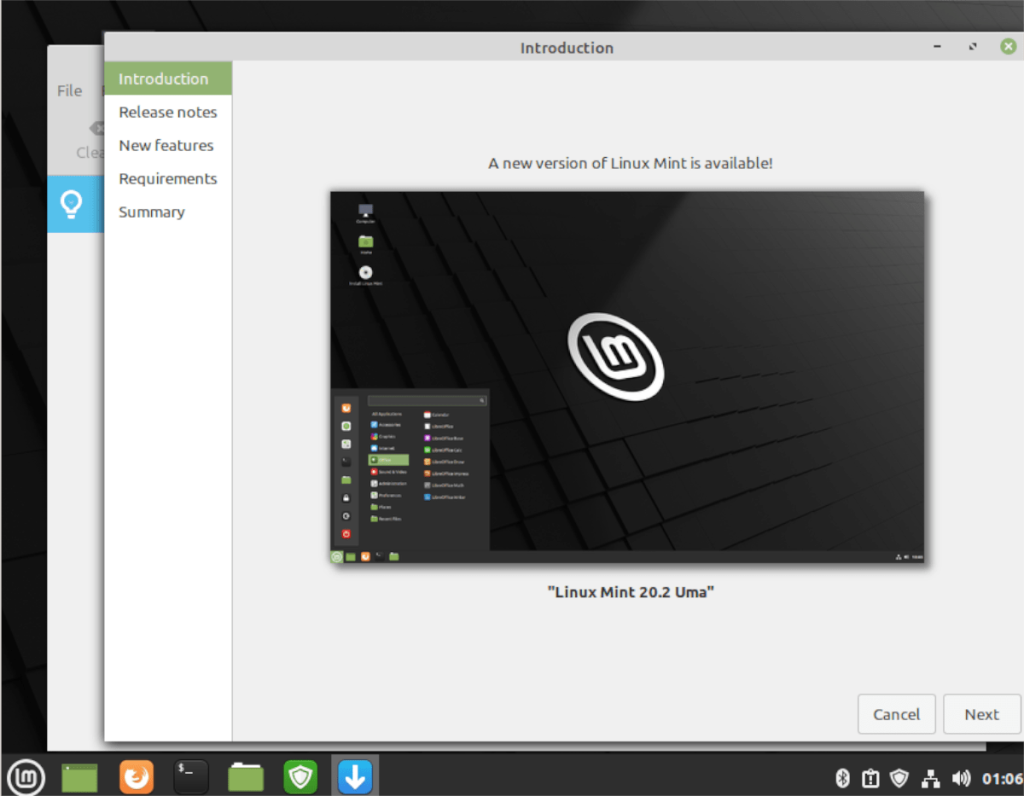
Po zapoznaniu się z informacjami o wersji będziesz mógł przeczytać o nowych funkcjach. Po przeczytaniu o nowych funkcjach Linux Mint kliknij przycisk „Dalej”, aby przejść dalej. Po „Nowych funkcjach” zobaczysz stronę wymagań.
Strona wymagań zawiera informacje o tym, co ma do zaoferowania nowa wersja Linux Mint, a także o tym, co ma zapewnić (poprawki błędów, funkcje itp.). Znajdź „Rozumiem ryzyko. Chcę zaktualizować pudełko do Linux Mint 20,2” i sprawdzić je za pomocą myszy. Następnie kliknij przycisk „Zastosuj”, aby kontynuować.
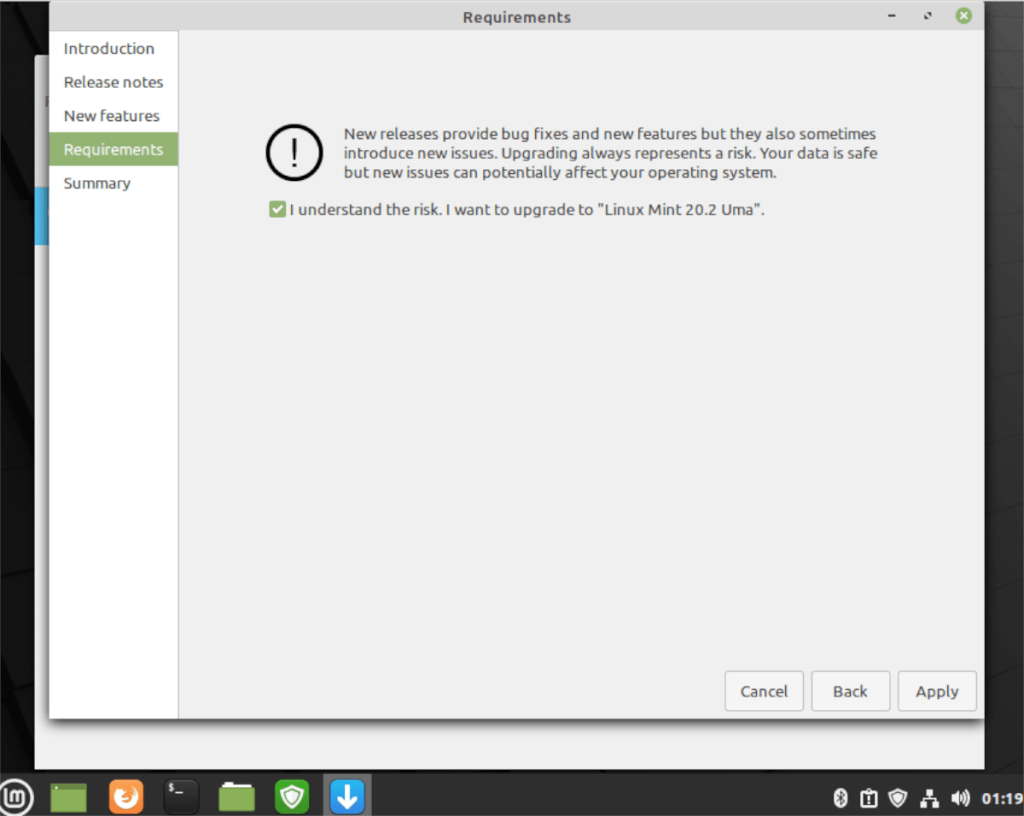
Po wybraniu przycisku „Zastosuj”, narzędzie Linux Mint Upgrader rozpocznie proces aktualizacji. Najpierw pobierając pakiety. Podczas gdy Mint pobiera te pakiety, usiądź wygodnie i bądź cierpliwy, ponieważ te aktualizacje mogą chwilę potrwać.
Po pobraniu pakietów Linux Mint rozpocznie instalowanie wszystkiego. Po raz kolejny, podobnie jak proces pobierania, proces instalacji aktualizacji Linux Mint zajmie trochę czasu.
Po zainstalowaniu oprogramowania Linux Mint rozpocznie usuwanie oprogramowania, które nie jest już potrzebne. Ten proces nie powinien zająć zbyt dużo czasu, ponieważ nie ma wielu pakietów do usunięcia. Po zakończeniu procesu nastąpi zakończenie procesu aktualizacji, a na ekranie pojawi się komunikat.
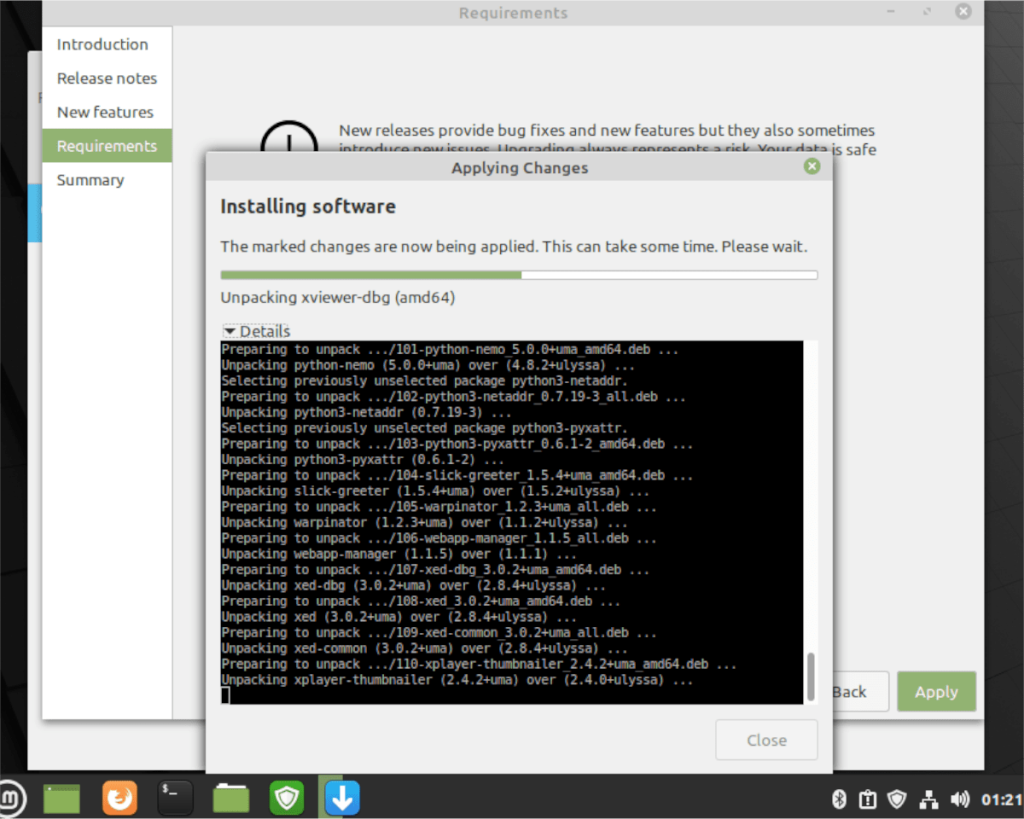
Komunikat, który pojawia się na ekranie, mówi „Twój system operacyjny został pomyślnie uaktualniony. Uruchom ponownie komputer, aby wszystkie zmiany zaczęły obowiązywać”. W tym miejscu kliknij przycisk „Zamknij”, aby zamknąć aktualizację. Następnie, korzystając z menu aplikacji Linux Mint, wybierz przycisk ponownego uruchomienia, aby ponownie uruchomić komputer.
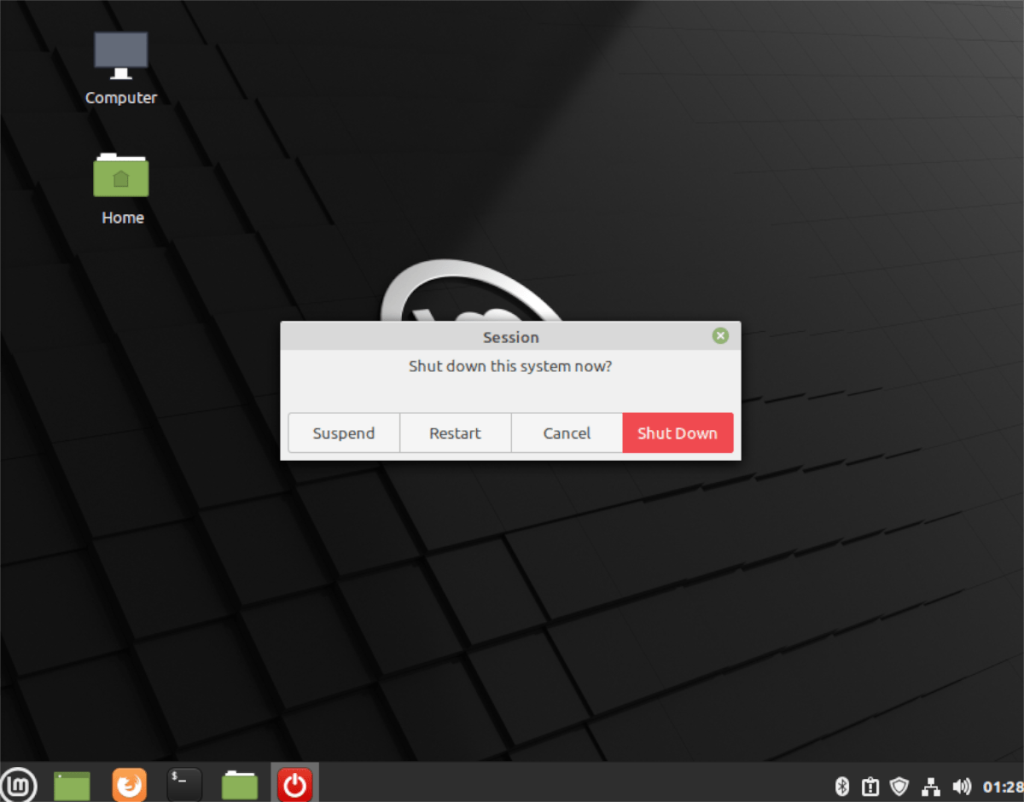
Kiedy zakończysz ponowne uruchamianie Linux Mint i zalogujesz się ponownie, będziesz używać Linux Mint 20.2. Cieszyć się!

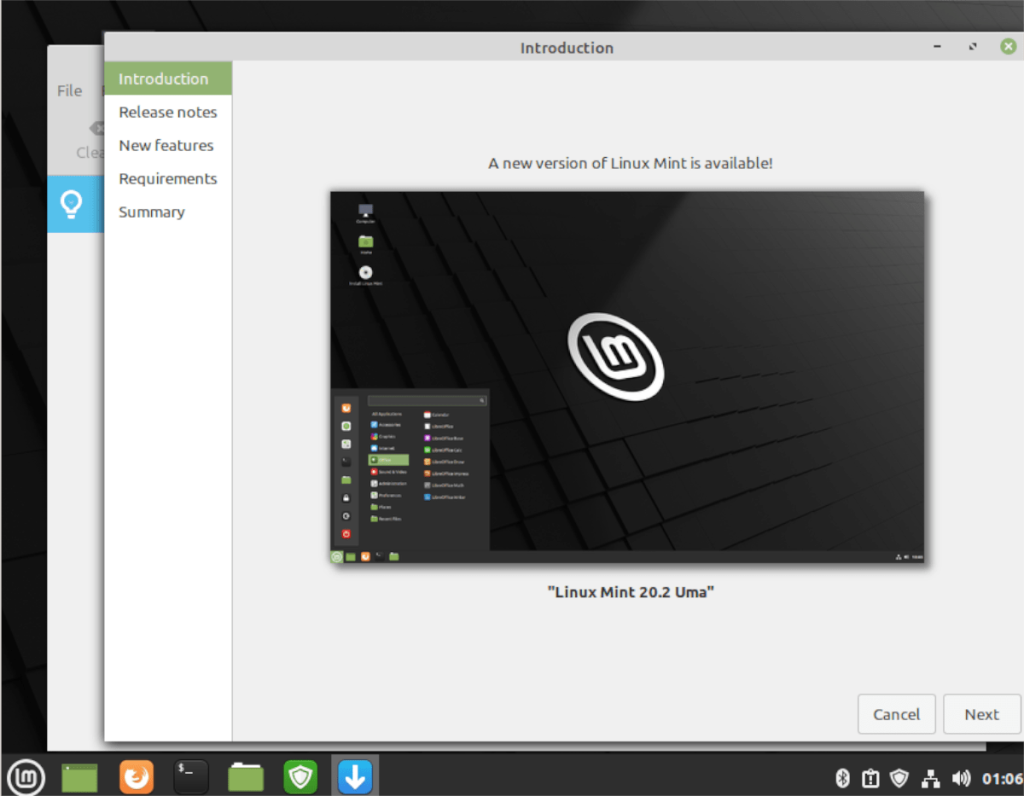

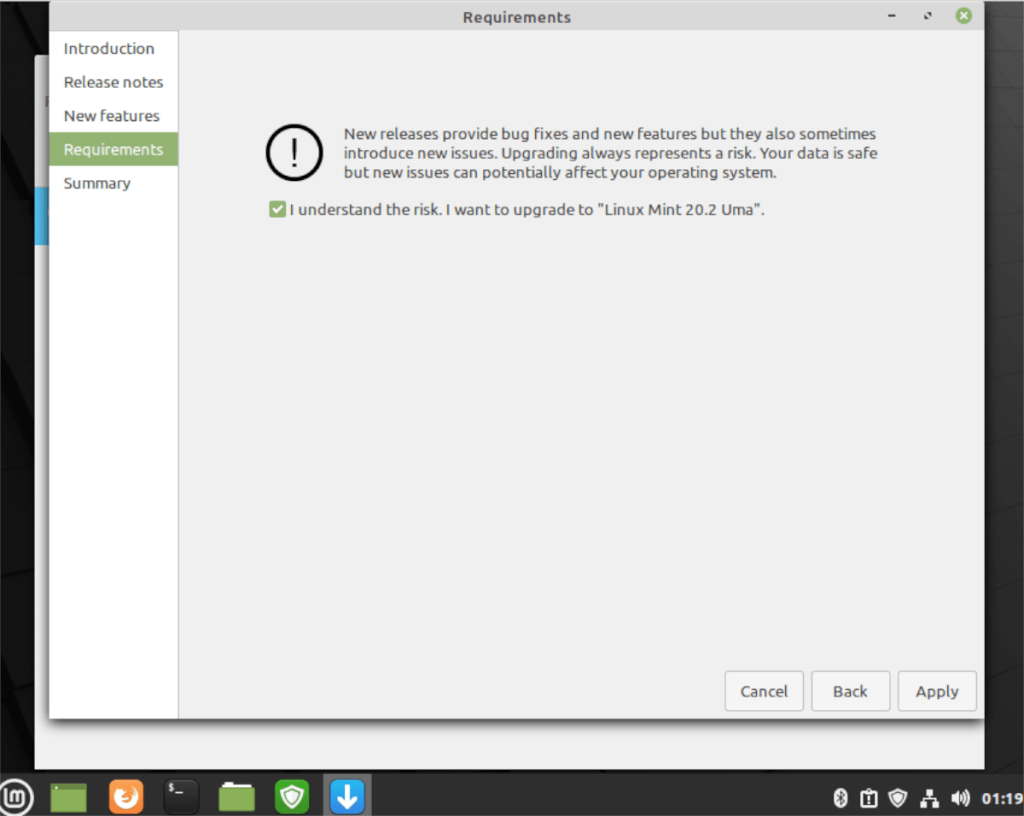
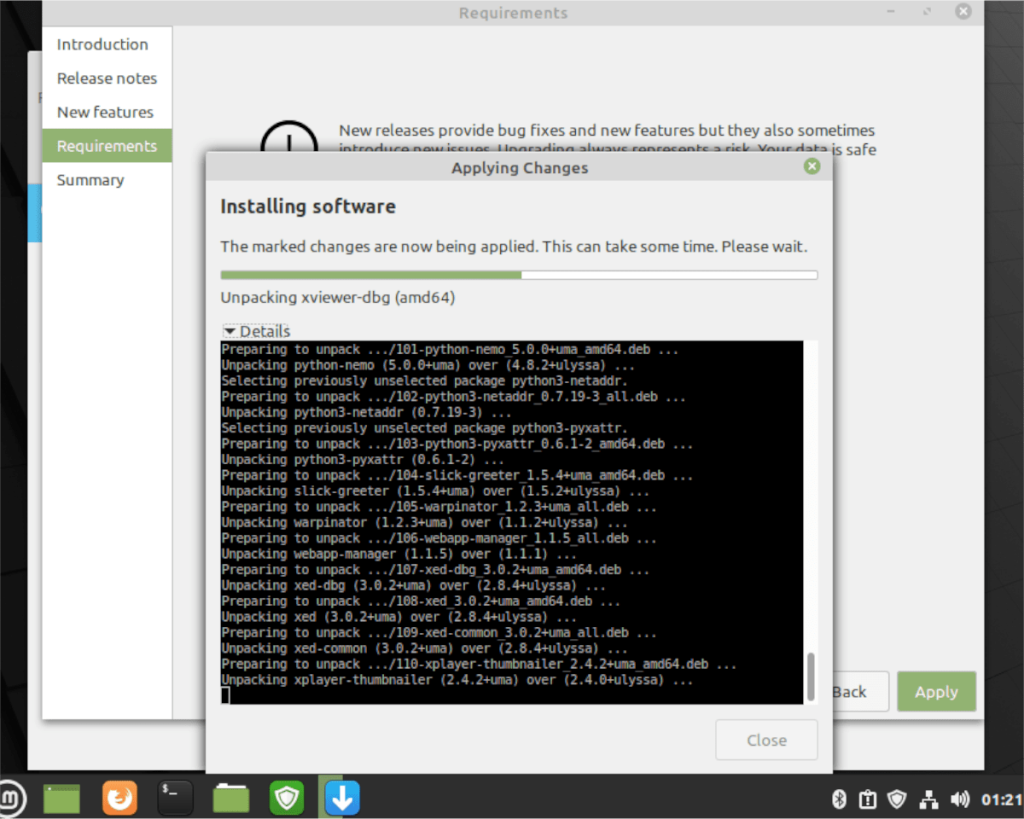
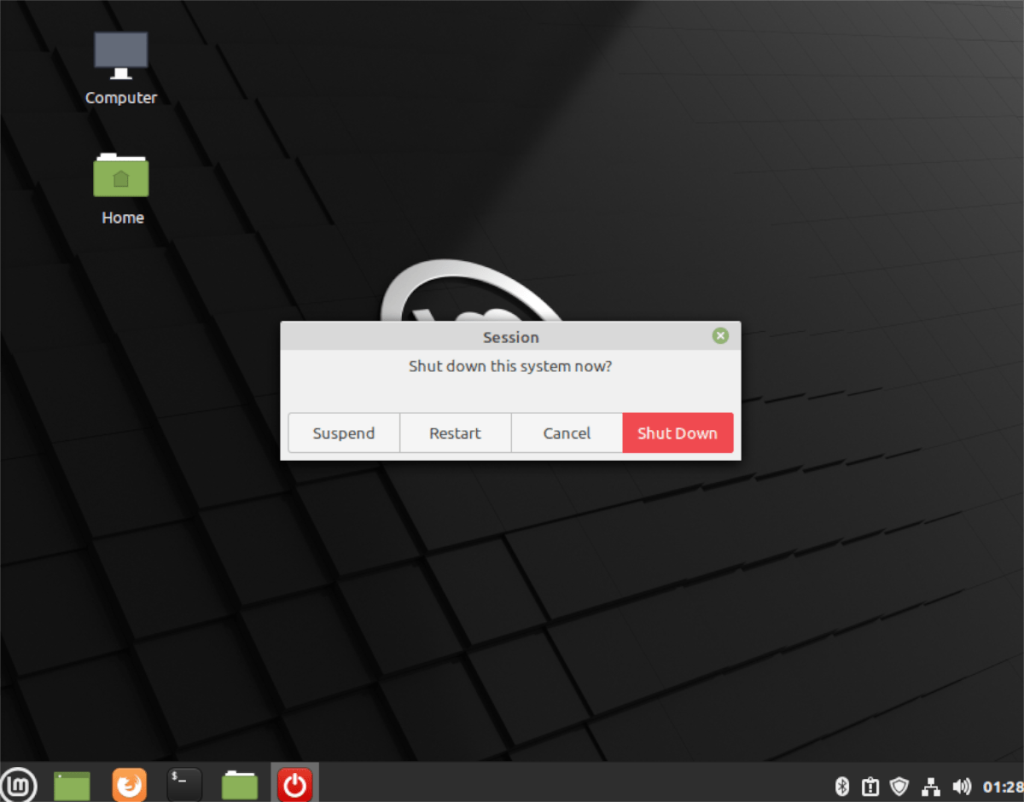

![Pobierz symulator lotu FlightGear za darmo [Baw się dobrze] Pobierz symulator lotu FlightGear za darmo [Baw się dobrze]](https://tips.webtech360.com/resources8/r252/image-7634-0829093738400.jpg)






![Jak odzyskać utracone partycje i dane z dysku twardego [Poradnik] Jak odzyskać utracone partycje i dane z dysku twardego [Poradnik]](https://tips.webtech360.com/resources8/r252/image-1895-0829094700141.jpg)